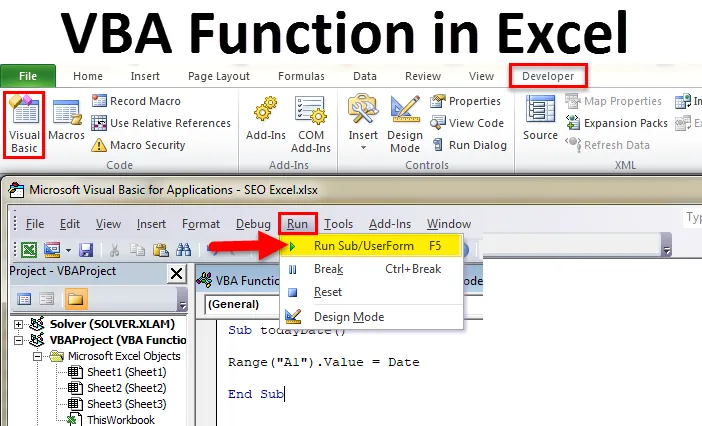
Función VBA en Excel (Tabla de contenido)
- Función VBA en Excel
- ¿Cómo usar la función VBA en Excel?
- Ejemplos de función VBA en Excel
Función VBA en Excel
Microsoft Excel proporciona una gran colección de funciones donde el usuario puede implementarla y usarla de acuerdo con los datos necesarios y Excel nos da la opción de instalar varios complementos que se pueden agregar VBA.
Visual Basic
VBA significa Visual Basic para una aplicación. VBA es normalmente un lenguaje de programación de Excel que está incrustado en una aplicación individual de Microsoft, es decir, Excel o Access, donde podemos automatizar varias tareas, que también se llama "MACRO" en Excel. La aplicación Visual Basic viene con varios botones de comando y otras funciones que facilitan la automatización del usuario.
Función definida por el usuario de VBA (UDF)
Una función definida por el usuario es solo una función en la que podemos crearnos en VBA para fines de automatización.
Esta función definida por el usuario no es más que un módulo de código adjunto a la hoja de trabajo donde el usuario realmente escribirá la codificación.
¿Cómo usar la función VBA en Excel?
En Excel podemos encontrar la función VBA en la pestaña "DESARROLLADOR" de forma predeterminada, Excel no tiene este menú. Entonces, para mostrarlo, necesitamos agregar este menú "DESARROLLADOR" manualmente siguiendo los pasos a continuación.
- Ve al menú Archivo . Haga clic en el menú Opción que se ha resaltado en Color amarillo.
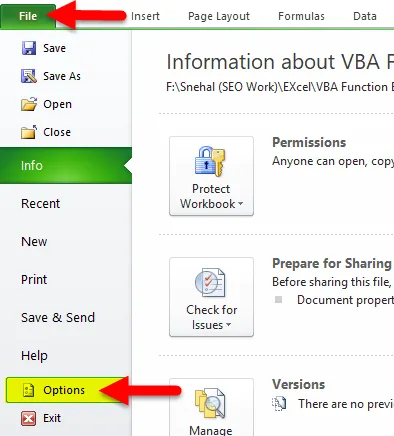
- Una vez que hagamos clic en la opción, obtendremos el siguiente cuadro de diálogo de la siguiente manera.
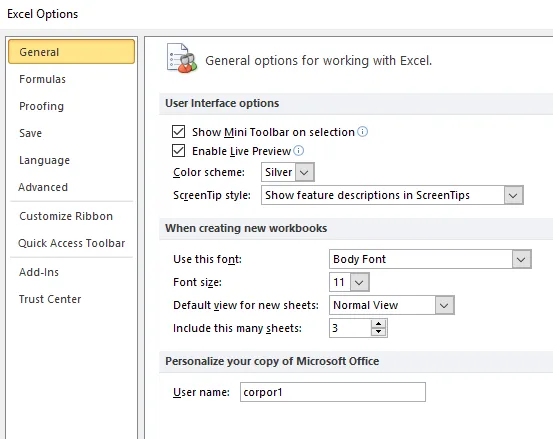
- Seleccione la opción Personalizar cinta de opciones y obtendremos el siguiente cuadro de diálogo de la siguiente manera
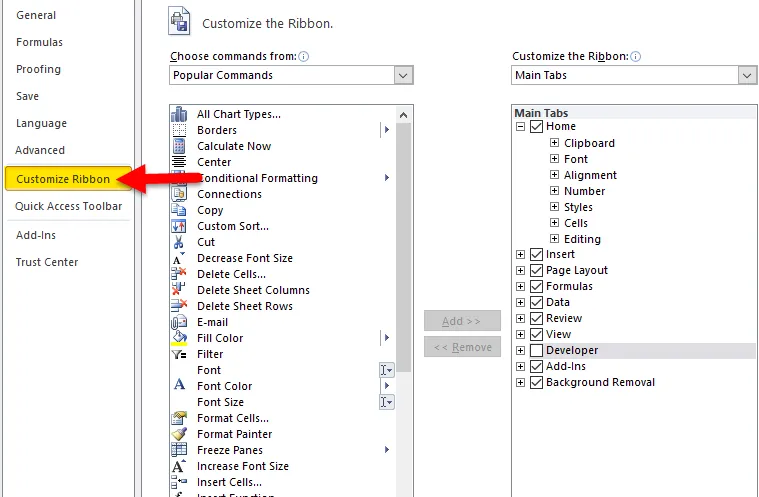
- En la opción de personalizar la cinta podemos ver agregar o quitar la cinta manualmente. Aquí podemos ver que en el "lado derecho" de la cinta de personalizar la pestaña " DESARROLLADOR " no está marcada. Marque la casilla "DESARROLLADOR" y haga clic en Aceptar
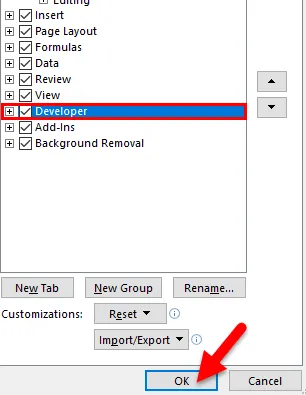
- Una vez que marque la casilla " DESARROLLADOR " se agregará en el menú de Excel que se muestra de la siguiente manera

Ahora podemos ver que se agregó la pestaña " Desarrollador " y que tiene características como VISUAL BASIC, MACROS, etc.
Agregar VBA en Excel
En Excel, el libro de trabajo de VBA se puede agregar fácilmente siguiendo los pasos a continuación.
- Abra el libro de Excel. Use la tecla de acceso directo ALT + F11 para abrir el Editor de Visual Basic, que también se llama como VBE en Excel que se muestra en la captura de pantalla siguiente
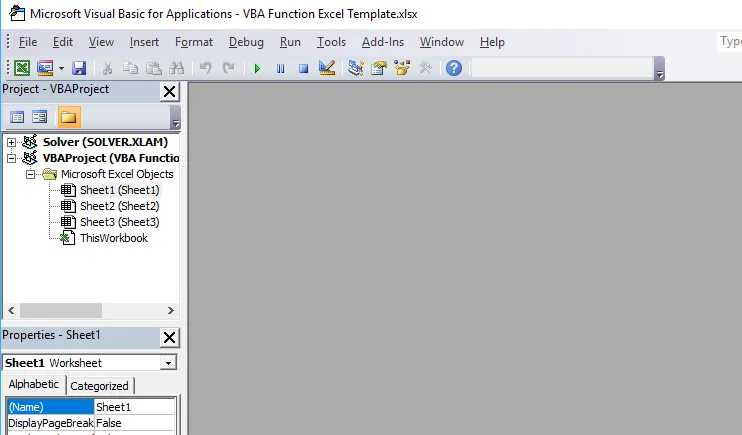
- Haga clic derecho en el nombre de su libro de trabajo en el panel " Proyecto VBAProject " (en la esquina superior izquierda de la ventana del editor) y seleccione Insertar -> Módulo en el menú contextual como se muestra a continuación
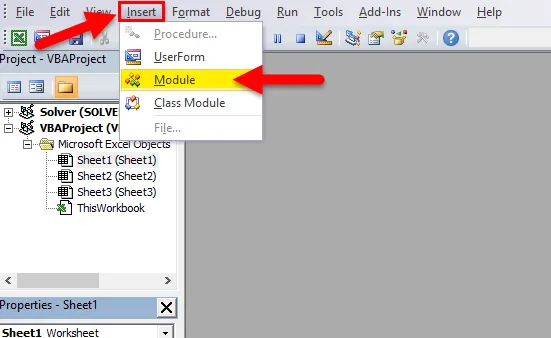
- Ahora podemos ver que el nuevo módulo se ha agregado como MÓDULO 1 en el lado izquierdo del panel.
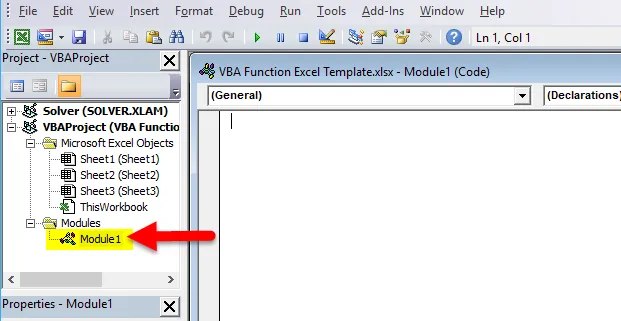
- En el lado derecho donde podemos usar la función UDF usando VBA.
La función de Visual Basic
En Visual Basic, usaremos varias funciones. Una función no es más que una colección de declaraciones visuales básicas encerradas por una función de inicio y una de finalización. Esta función normalmente realiza una tarea y luego devuelve los controles al código de llamada. Si devuelve el control, también devolverá un valor al código específico.
Función VBA
Visual Basic contiene una gran cantidad de funciones integradas, como la función de mensaje, la función de cadena y texto, la función de información, una función de conversión, fecha y hora, funciones matemáticas y de activación, función financiera
Veremos la función VBA más utilizada que se enumera de la siguiente manera.
- Cuadro de entrada: que muestra un cuadro de diálogo de entrada
- Cuadro de mensaje: que muestra el cuadro de mensaje, es decir, el cuadro de mensaje de alerta
- Formato: que aplica el formato para la cadena específica.
- Len- que devuelve una longitud de la cadena
- Reemplazar: que reemplazará la cadena específica con otra cadena.
- Es matriz: lo que verificará que el valor proporcionado sea una matriz.
- Es fecha: lo que verificará si la expresión proporcionada es el formato de fecha.
- Está vacío: lo que verificará si la variante específica está vacía o no
- Is Null: lo que verificará que el valor proporcionado sea nulo o no
- Fecha: devuelve la fecha actual.
- Mes: devuelve el número del mes.
- Ahora: devuelve la fecha y hora actuales.
- Año: devuelve el año actual.
Ejemplos de función VBA en Excel
La función VBA es muy simple de usar. Veamos ahora cómo usar la función VBA en Excel con la ayuda de algunos ejemplos.
Puede descargar esta plantilla Excel de la función VBA aquí - Plantilla Excel de la función VBAEjemplo 1
Suma de dos números
En este ejemplo, veremos cómo agregar dos números usando la función VBA usando un lenguaje de programación simple paso a paso de la siguiente manera.
- Abra el libro de Excel. Use la tecla de acceso directo ALT + F11 para abrir el editor VBE. Obtenemos el editor VBE de la siguiente manera
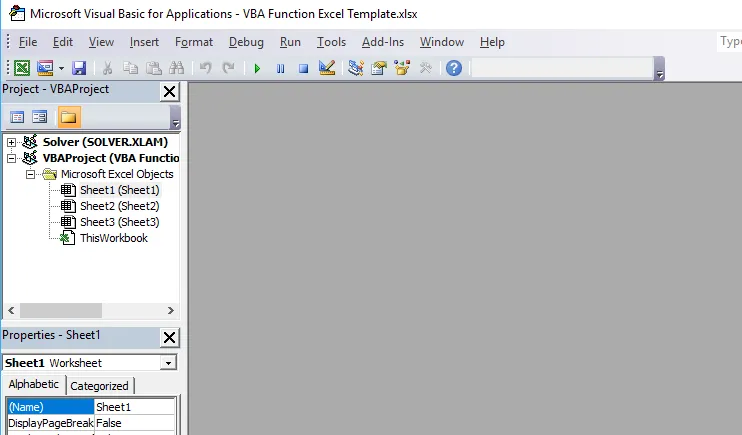
- Vaya a Insertar menú y seleccione módulo
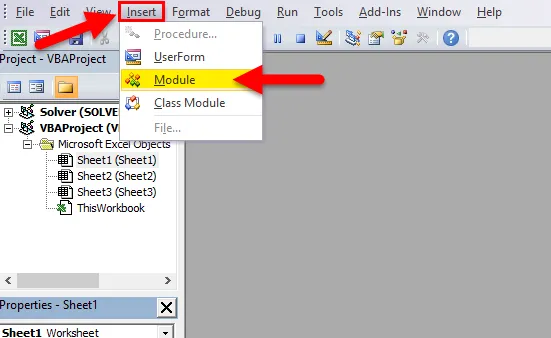
Una vez que hagamos clic en el módulo, se agregará un nuevo módulo en una hoja de trabajo donde escribiremos la codificación de la función VBA en el lado derecho de la página General.
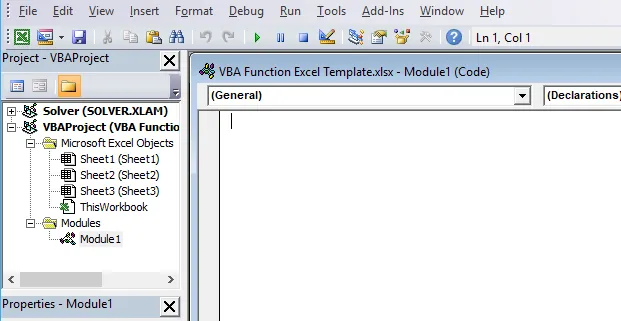
Ahora para obtener el resultado de sumar dos números, tenemos que usar la siguiente codificación de la siguiente manera
Function addtwo(arg1, arg2)
addtwo = arg1 + arg2
End Function
Aquí en la codificación anterior, hemos nombrado la función como "addtwo" y la codificación se mostrará como:
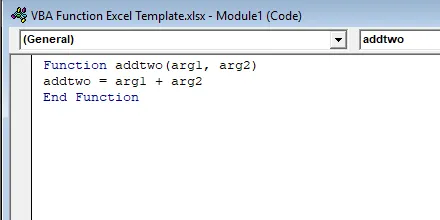
Ahora en la hoja de Excel, podemos usar la función " addtwo " para agregar el nuevo número como:
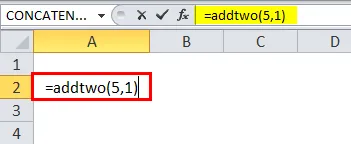
El resultado es:
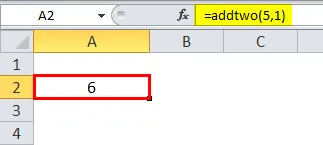
Ejemplo # 2
Función de fecha
En VBA, la función de fecha es una función integrada DATE () que devuelve la fecha y la hora, ahora usaremos la función de fecha para obtener la fecha en la hoja en particular. En VBA podemos usar UDF para obtener el resultado.
Inserte un nuevo Módulo como hemos discutido anteriormente en el Ejemplo 1.
Una vez que hagamos clic en el módulo, se agregará un nuevo módulo en la hoja de trabajo y en el lado derecho de la página General, escribiremos la codificación de la función VBA.
Sub todayDate()
Range("A1").Value = Date
End Sub
Aquí en la codificación anterior, hemos nombrado la función como "todayDate" y la codificación se mostrará como:
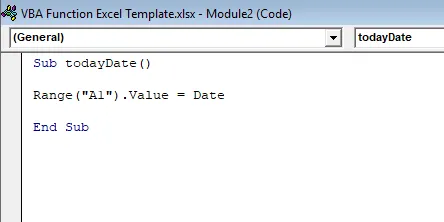
Presione el botón EJECUTAR o presione F5 para ejecutar el código
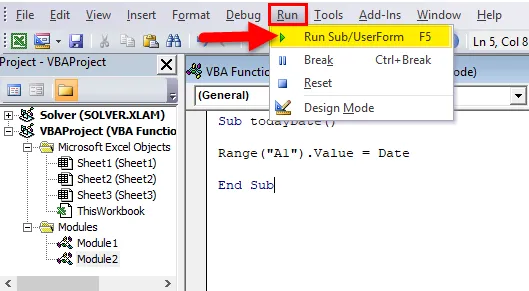
Esta codificación solo devolverá la fecha actual en el nombre de celda A1 mencionado y una vez que la ejecutemos, el resultado se mostrará como:
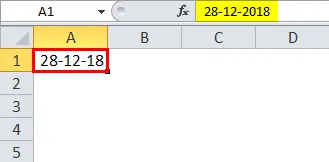
Ejemplo # 3
Cuadro de mensaje de VBA
Visual Basic normalmente tiene dos funciones de cuadro de mensaje
- El método Msg Box.
- La función Msg Box.
El método MsgBox
El método MSGBOX es uno de los idiomas de VBA donde muestra un msgbox para la cadena dada, normalmente tiene el botón ok, para que el usuario pueda ver el MSGBOX y continuar con la tarea especificada.
La función MsgBox
La función MSGBOX que devuelve el valor normalmente esta función MSGBOX será un tipo de pregunta como Sí o No o Anular o Continuar.
Veremos el cuadro MSG con los siguientes ejemplos de la siguiente manera.
Método de cuadro de mensaje Ejemplo:
Inserte un nuevo Módulo como hemos discutido anteriormente en el Ejemplo 1.
Una vez que hagamos clic en el módulo, se agregará un nuevo módulo en la hoja de trabajo y en el lado derecho de la página General, escribiremos la codificación de la función VBA.
Sub Firstmsg()
MsgBox "Hello"
End Sub
En la siguiente captura de pantalla, hemos escrito la codificación para mostrar MSG BOX como Hello .
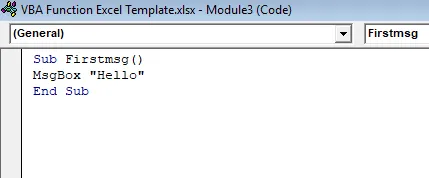
Presione el botón EJECUTAR o presione F5 para ejecutar el código.
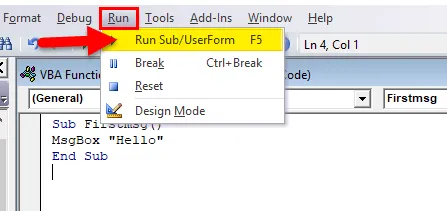
Obtendremos el siguiente resultado.
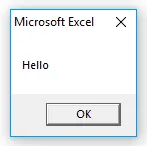
Podemos ver el mensaje de HOLA que viene del cuadro MSG.
Ejemplo de función de cuadro de mensaje:
En este ejemplo, veremos cómo usar la función MSG BOX usando vbYesNoCancel
Inserte un nuevo Módulo como hemos discutido anteriormente en el Ejemplo 1.
Una vez que hagamos clic en el módulo, se agregará un nuevo módulo en la hoja de trabajo y en el lado derecho de la página General, donde escribiremos la codificación de la función VBA.
Sub Firstmsg()
MsgBox "Welcome User or Guest?", vbYesNoCancel, "Login?"
End Sub
En la siguiente captura de pantalla, hemos escrito codificación para mostrar la CAJA MSG. Aquí en la función MSG BOX, hemos dado la opción SÍ o NO para verificar que el usuario final sea Usuario o Invitado.
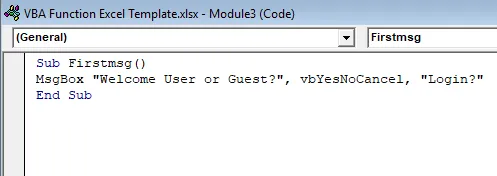
Presione el botón EJECUTAR o presione F5 para ejecutar el código
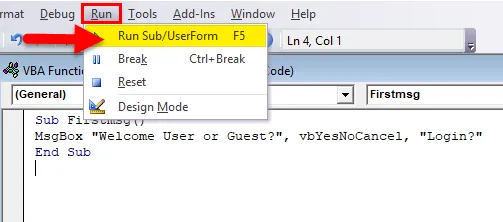
Después de la ejecución, obtendremos el siguiente MSGBOX de la siguiente manera
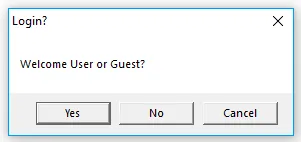
Cosas para recordar sobre la función VBA
- En VBA tenemos muchas funciones integradas donde puede usarse en el proceso de automatización.
- Al aplicar la función MACROS múltiple, asegúrese de haber asignado una clave específica para ejecutarla.
- Nombra cada módulo en VBA para evitar confusiones en la codificación.
Artículos recomendados
Esta ha sido una guía para la función Excel VBA. Aquí discutimos cómo usar la función VBA en Excel junto con ejemplos prácticos y una plantilla de Excel descargable. También puede consultar nuestros otros artículos sugeridos:
- ¿Cómo utilizar la función PV Excel?
- Guía para la función de RANGO de Excel
- ¿Cómo mostrar columnas en Excel?
- Crear gráfico de área apilada en Excel